[Швидкі рішення] Виправити відсутність звуку на Youtube на iPhone

Ви коли-небудь замислювалися, чому ваш iPhone іноді не відчуває звуку під час відтворення відео YouTube? Ця стаття має на меті вивчити поширені причини відсутності звуку на YouTube для користувачів iPhone і надати швидкі та ефективні рішення для вирішення проблеми.
1. Чому немає звуку на Youtube на iPhone?
Є кілька поширених причин, чому у вас може не виникати звук під час використання YouTube на вашому iPhone. Ось деякі з основних причин:
✎ Вимкнено або низька гучність
Найпростішим поясненням може бути те, що гучність пристрою вимкнено або встановлено занадто низько.
✎ Обмеження гучності медіа
iPhone має окремий регулятор гучності для медіа та звуків дзвінка/сповіщення.
✎ З'єднання Bluetooth
Якщо ваш iPhone під’єднано до пристрою Bluetooth, як-от навушників або колонок, звук може надсилатися на цей пристрій.
✎ Збій програми
Іноді на YouTube можуть виникати збої або помилки, які можуть призвести до відсутності звуку.
✎ Застаріла програма
Застаріла програма YouTube може спричинити різні проблеми, зокрема проблеми зі звуком.
✎ Режим тиші
Перевірте, чи ваш iPhone перебуває в беззвучному режимі, оскільки це може вимкнути всі звуки, включно з відео YouTube.
✎ Обмеження фонового звуку
Якщо ви обмежили фонову діяльність програми, це може заважати відтворенню аудіо.
✎ Проблема з операційною системою
Іноді оновлення iOS можуть призвести до проблем сумісності з певними програмами.
✎ Кеш і дані
Кешовані дані та тимчасові файли іноді можуть спричиняти проблеми.
✎ Програми сторонніх розробників
Якщо ви використовуєте програми сторонніх розробників або розширення веб-переглядача для доступу до YouTube, вони можуть спричинити проблеми, пов’язані зі звуком.
2. Як виправити Youtube немає звуку на iPhone?
Спосіб №1: Перевірте гучність і беззвучний режим
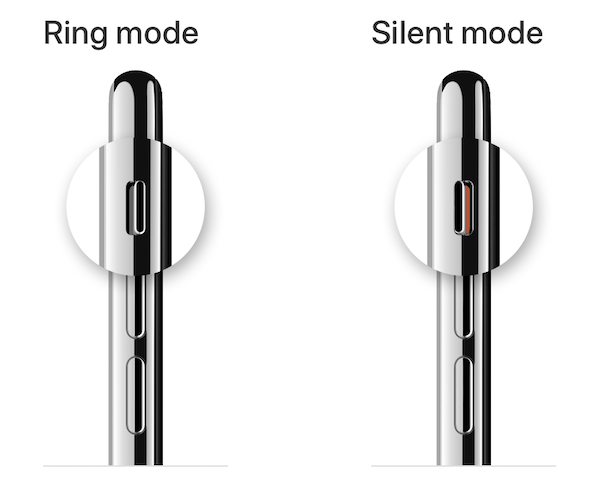
Спочатку перевірте фізичні кнопки гучності збоку вашого iPhone. Переконайтеся, що вони не встановлені на мінімум або не вимкнені.
Переконайтеся, що перемикач беззвучного режиму (також відомий як перемикач «Дзвінок/Без звуку») на бічній панелі вашого iPhone не ввімкнено. Якщо він увімкнений, вимкніть його.
Спосіб №2. Перезапустіть програму YouTube
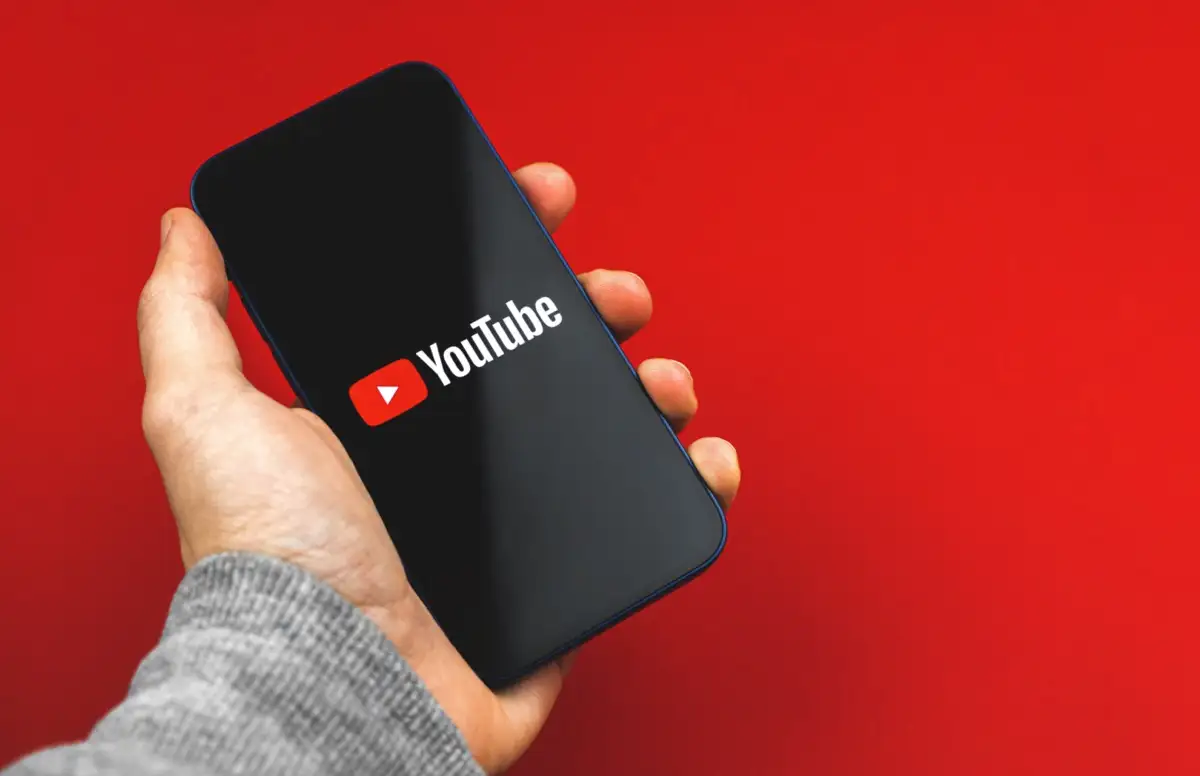
Закрийте програму YouTube, двічі клацнувши кнопку «Додому» (для iPhone із кнопкою «Додому») або провівши пальцем знизу вгору та ненадовго утримуючи (для iPhone без кнопки «Додому»).
Проведіть пальцем ліворуч або праворуч, щоб знайти попередній перегляд програми YouTube, і проведіть пальцем угору або за межі екрана, щоб закрити його.
Перезапустіть програму YouTube із головного екрана.
Спосіб №3: Перевірте обмеження гучності медіа
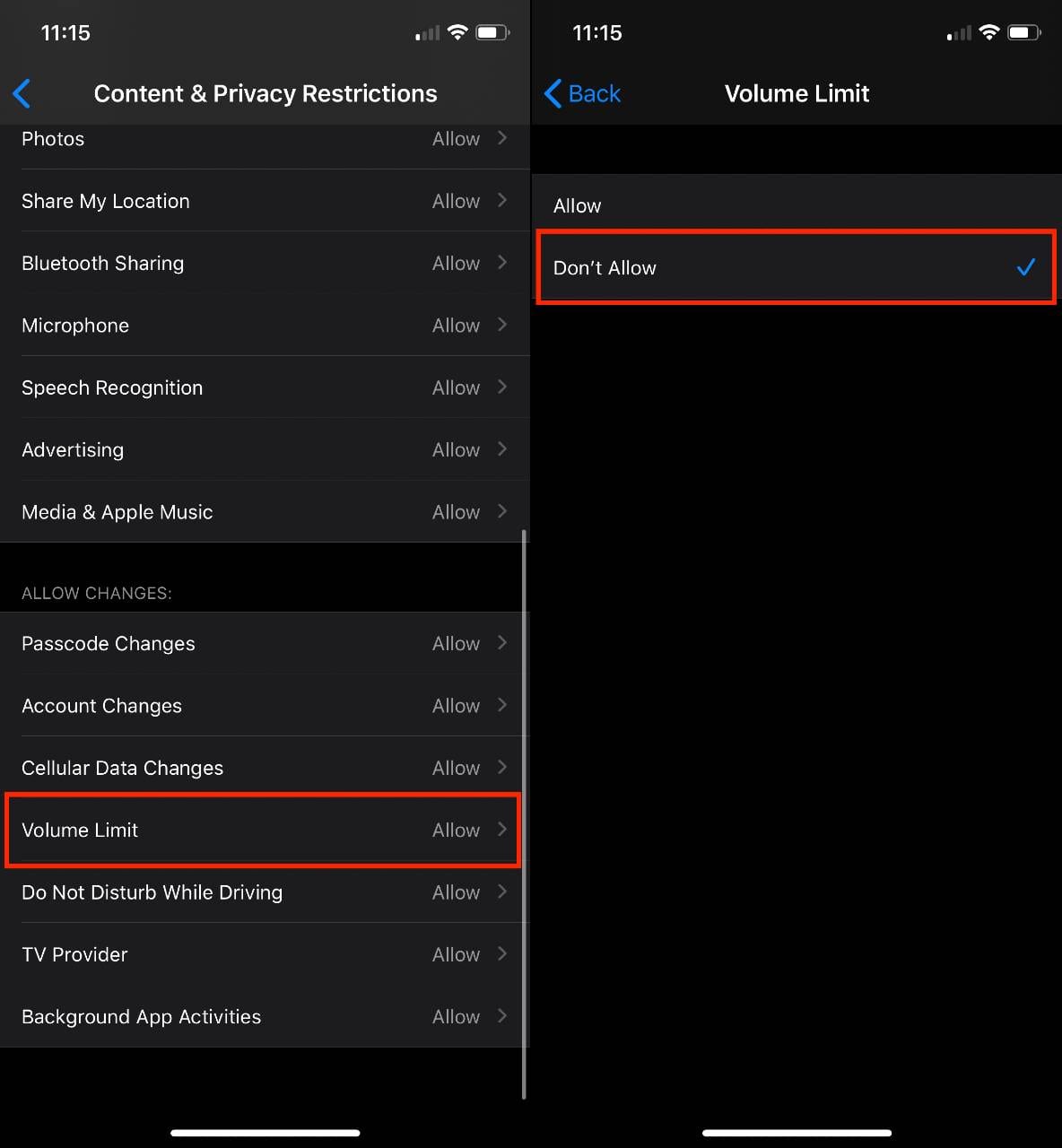
Перейдіть у налаштування на своєму iPhone.
Торкніться «Звуки та тактильні сигнали» або «Звуки та вібрація», залежно від версії iOS.
Переконайтеся, що опцію «Змінити за допомогою кнопок» увімкнено в розділі «Дзвінок і сповіщення».
Спосіб №4: Вимкніть підключення Bluetooth
Якщо ваш iPhone під’єднано до пристрою Bluetooth, наприклад навушників або динаміків, від’єднайте його, щоб перевірити, чи працює звук без з’єднання Bluetooth.
Спосіб №5: оновіть програму YouTube
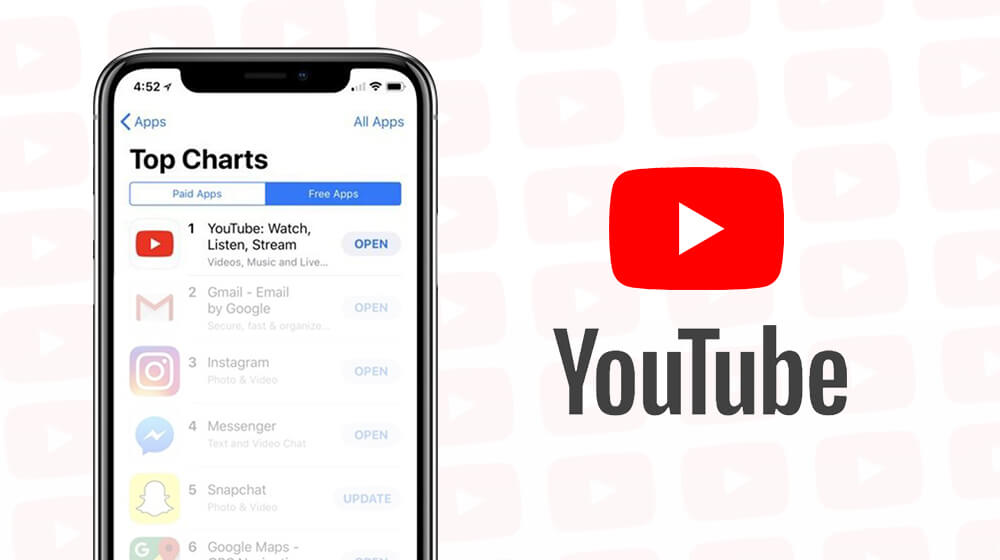
Відкрийте App Store на своєму iPhone.
Торкніться зображення/іконки свого профілю у верхньому правому куті.
Прокрутіть вниз, щоб переглянути список доступних оновлень програм.
Якщо доступне оновлення для YouTube, торкніться кнопки «Оновити» поруч із ним.
Спосіб №6: Перевірте фонове оновлення програми
Перейдіть у налаштування на своєму iPhone.
Прокрутіть вниз і виберіть «Загальні».
Торкніться «Оновлення програми у фоновому режимі».
Переконайтеся, що для програми YouTube увімкнено параметр «Оновлення програми у фоновому режимі».
Спосіб №7: Перезавантажте iPhone
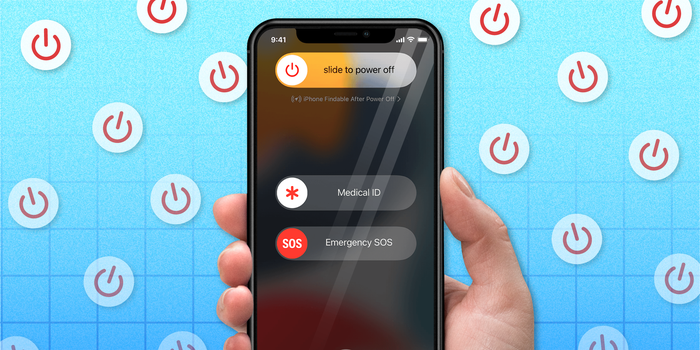
Одночасно натисніть і утримуйте кнопку живлення (також відому як бічна кнопка) і будь-яку кнопку гучності.
Пересуньте, щоб вимкнути, коли з’явиться повзунок «повзунок, щоб вимкнути».
Натисніть і утримуйте кнопку живлення кілька секунд, щоб увімкнути iPhone.
Спосіб №8: Очистіть кеш і дані (необов’язково)
Цей крок є необов’язковим і може бути недоступним у програмі YouTube. Якщо так, ви можете спробувати очистити кеш-пам’ять і дані для YouTube у налаштуваннях програми.
Спосіб №9: Перевірте оновлення iOS
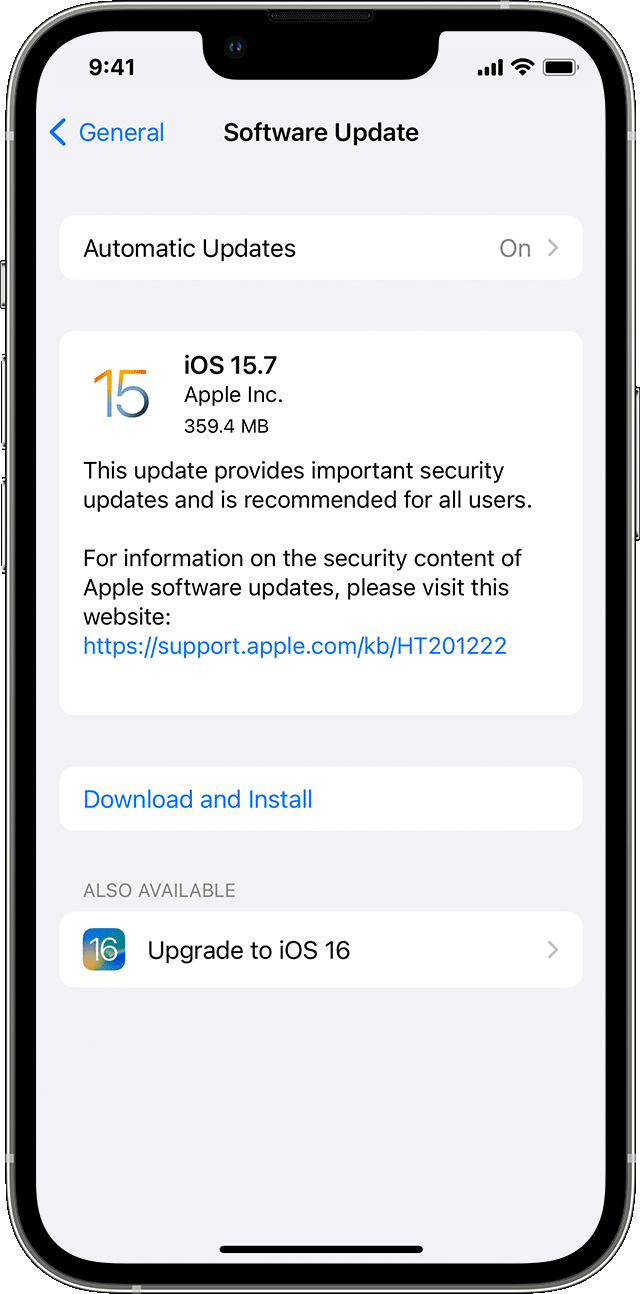
Перейдіть у налаштування на своєму iPhone.
Торкніться «Загальні».
Виберіть «Оновлення програмного забезпечення», щоб перевірити, чи доступна нова версія iOS. Якщо є, завантажте та встановіть його.
Виконавши ці кроки, перевірте, чи правильно працює звук на YouTube. Якщо проблема не зникає, можливо, у вашому iPhone є інші основні проблеми, і вам, можливо, доведеться звернутися за додатковою допомогою до служби підтримки Apple або авторизованого постачальника послуг.
3. Виправте відсутність звуку на Youtube на iPhone за допомогою відновлення відео [швидкий спосіб]
Щоб швидко вирішити проблему відсутності звуку на YouTube на вашому iPhone для відео, які були пошкоджені, ви можете скористатися програмою 4DDiG File Repair. Виконайте такі дії:
Крок 1. Встановіть і запустіть програмне забезпечення для відновлення файлів 4DDiG
Завантажте та встановіть Відновлення файлів 4DDiG програмне забезпечення на вашому комп’ютері.
- Запустіть програмне забезпечення після встановлення.
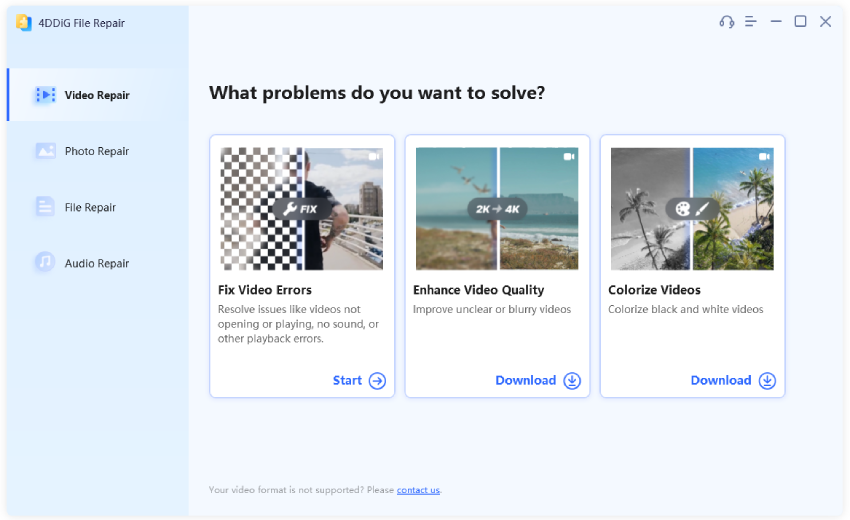
Крок 2. Доступ до функції відновлення відео
У головному вікні програми 4DDiG File Repair знайдіть вкладку «Video Repair» і натисніть на неї.
Серед доступних варіантів виберіть «Виправити помилки відео».
Крок 3. Імпортуйте проблемний відеофайл
Натисніть кнопку «Додати» або «Імпортувати», щоб вибрати та імпортувати проблемний або пошкоджений відеофайл із комп’ютера або підключеного пристрою зберігання даних.
Крок 4. Почніть процес відновлення відео
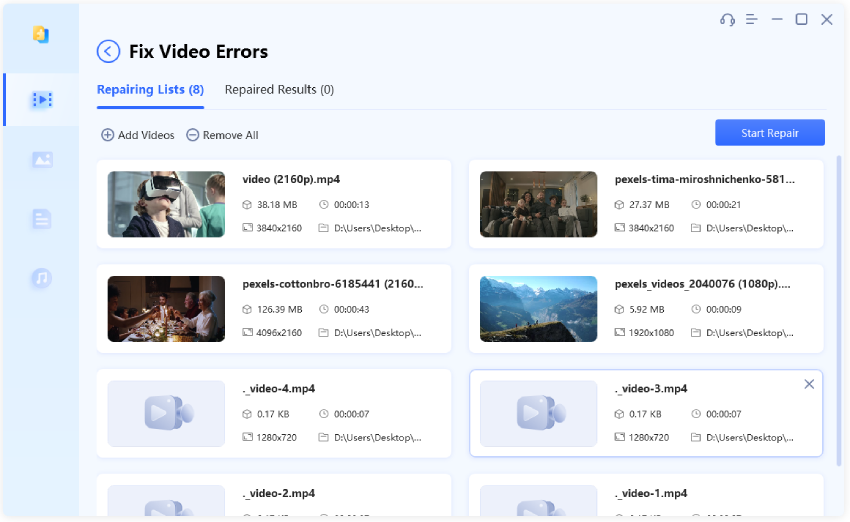
Після імпортування відеофайлу виберіть «Почати відновлення», щоб запустити процедуру відновлення.
Програмне забезпечення тепер намагатиметься виправити будь-які помилки чи проблеми, наявні у відео, зокрема вирішення проблеми відсутності звуку.
Крок 5: попередній перегляд і експорт відремонтованого відео
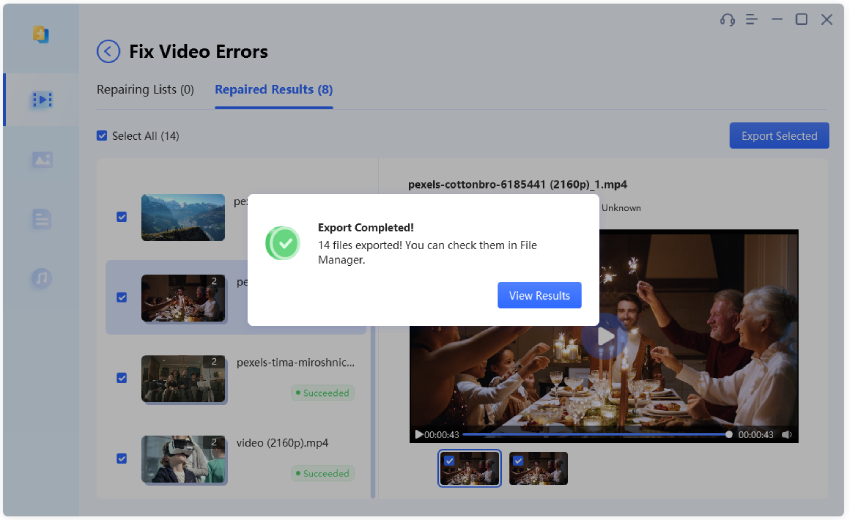
Після завершення процесу відновлення програмне забезпечення покаже вам попередній перегляд відремонтованого відео.
Переконайтеся, що проблему зі звуком вирішено, відтворивши попередній перегляд.
Якщо ви задоволені результатами, перейдіть до експорту відремонтованого відео в безпечне місце на вашому комп’ютері або потрібному пристрої зберігання.
Виконуючи ці кроки, ви можете швидко відновити пошкоджені або зіпсовані відео, у яких немає звуку на вашому iPhone, за допомогою програмного забезпечення 4DDiG File Repair. Завжди переконайтеся, що ви використовуєте авторитетні та надійні програмні засоби для відновлення відео, щоб уникнути подальшої втрати даних або ускладнень.
4. Підсумок
Відсутність звуку на YouTube на iPhone може бути викликано різними загальними факторами. Щоб вирішити проблему, користувачі можуть виконати наведені раніше кроки, щоб перевірити та налаштувати налаштування свого пристрою, оновити програму YouTube і виконати базове усунення несправностей. Крім того, для відео, які не мають звуку через спотворення або пошкодження, Відновлення файлів 4DDiG програмне забезпечення забезпечує швидке та ефективне рішення для вирішення проблеми та відновлення аудіофункціональності відео.
